サイトを立ち上げたいけれど、HTMLやCSSの知識がない・簡単に作成したいと考えてはいませんか?そんなあなたには、RCMSがおすすめです。RCMSとは、常に進化を続ける新しいCMSのこと。
この記事ではRCMSとは何なのか・基本操作・サイト公開までの手順をご紹介しています。
自分のサイトを持ちたい方はぜひチェックしてください。
RCMS (アールシーエムエス)とは?基本情報について
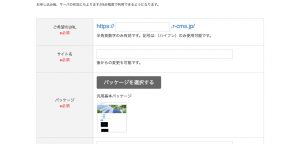
RCMSとは、「Relational Contents Management System」の略で、「世の中のWebサイトの9割はシステム化できる」をコンセプトにつくられたCMSです。Webサイト作成を行う上で必要な機能をほとんど搭載しており、メディア・EC・会員制サイトなどさまざまなジャンルのサイトの作成ができます。
サイト作成は難しいイメージを持たれがちですが、比較的簡単にサイトを立ち上げられます。セキュリティ面は日々アップデートを行っているため、セキュリティ重視の方にもおすすめです。
RCMSを導入している大手企業も多く、その実績は3000社以上にもなります。2006年からβ版をリリースされ、サービスとしてはまだまだ新しいものの信頼を得ているサービスといえるでしょう。
RCMS (アールシーエムエス)は国内成長率No.1

RCMSは常に成長しているCMSで、その成長率は国内No.1だといわれています。日々修正や新技術などさまざまな機能が追加され続けているだけではなく、セキュリティのアップデートも随時行うためあなたのサイトを常に最新の状態を保つことが可能です。このように常に新しく信頼のできるCMSだからこそ、3000社を超える導入実績を誇っているのでしょう。
RCMS (アールシーエムエス)の基本操作

RCMSの簡単な基本操作を解説していきます。まずは管理画面へのログインが必要なため、サイト左上のアイコンをクリックするかサイトURLのあとに「/management/」を入力しましょう。するとログイン後管理画面に移動します。
RCMSの基本的なメニューは以下の6つです。
- 記事:記事の作成やグループ作成
- コンテンツ更新:トピックスなどサイトのコンテンツの設定
- コミュニケーション:メールマガジンやコメントの管理
- デザイン:サイトの見た目変更
- サイト基本設定:サイトの基本設定
- メンバー管理:サイトの管理者の設定
RCMSはかゆいところにも手が届いて細かな部分まで設定ができるため、誰でも扱いやすいサイト運営が叶うことでしょう。
RCMS (アールシーエムエス)でつくったサイト例
RCMSの概要や基本操作は分かったけれど、実際にどんな企業が導入しているのか気になるところでしょう。ここでは実際にRCMSを導入している企業サイトをご紹介していきます。
株式会社サイバーエージェント

株式会社サイバーエージェントは「スマートフォン対応・多言語対応・ソーシャルメディア連携機能」を導入し、見やすく扱いやすいサイトをRCMSで完成させました。効率的な運用ができるようになり、スピーディーに最新の情報を発信するためにRCMSを導入したようです。
日本ハム株式会社

日本ハム株式会社は、サイトの高速化・セキュリティ強化・コンテンツを随時追加のためにRCMSを導入しました。構築期間は4ヶ月と短期間ながらも、パフォーマンスも良くセキュリティも強いサイトを運営し、誰もが楽しめるレシピ集などの更新を続けています。
一般社団法人日本バレーボールリーグ機構

一般社団法人日本バレーボールリーグ機構は全デバイスで利用可能なコミュニティサイトです。それぞれのデバイスにデザインを最適化させ、コンテンツの更新を簡単に行えるように構築されています。アクセスが集中する期間ではサーバーを増築するなど監視体制強化も行っているようです。
RCMSはあなたの要望に合わせて対応し、理想のサイトを完成させるためのお手伝いが可能です。コーポレートサイトはもちろん会員制サイトやECサイトも作成できるのでぜひ導入を検討してください。
RCMS (アールシーエムエス)のインストール

RCMSの導入からサイト公開まではいくつかの段階を踏む必要があります。方法はSSLの代行サービスを利用するかどうかで変わりますが、ここでは無料SSL以外を利用する場合の手順を解説していくのでしっかりチェックしてください。
STEP:1 申込書作成
RCMS導入の申込書作成を行います。必須項目をすべて埋めて、「個人情報の利用目的について」に同意した場合は申込ボタンをクリックしてください。
申込ボタンをクリックする前に、申し込みURLは無料版のURLを入力しているか、独自ドメインは入力しているか、取得代行サービスを利用しないにチェックを入れているか、の確認をしっかりと行いましょう。
STEP:2 申し込み案内メールが届く
申込書送信後、サイト公開までの手順やDNSの設定値を記載した案内メールが届きます。
申し込んだサイトを有料版に以降し独自ドメインの登録作業はRCMS側が行うため、反映完了まで1〜3日待ちましょう。
STEP:3 CSR作成
CSR作成はサイト運営者が行います。焦らずゆっくり行いましょう。
- 「契約情報」→「SSL証明書一覧」を開きます
- 「SSL証明書追加」をクリック
- 組織名などの情報入力し「追加する」ボタンをクリック
STEP:4 SSL証明書の申請・承認手続き
こちらの作業もサイト運営者が行います。メール承認の場合は「承認依頼メール」が届くため、本文中にあるURLで承認ボタンをクリックしましょう。証明書によっては電話で確認する場合もあるようです。承認完了後、発行会社から証明書が発行されます。
STEP:5 SSL証明書を入力する
SSL証明書の入力はサイト運営者が行います。
- 「契約情報」→「SSL証明書一覧」でSSL証明書をサイトに設定
- 証明書・中間証明書を入力
- 「利用設定」の項目にチェックをして「更新する」ボタンをクリック
STEP:6 DNS設定
DNSの設定はサイト運営者が行いますが、契約しているサイトによって設定法が異なります。RCMSサポートサイトの資料ダウンロードページから、お名前.comなど契約しているサイトの資料をダウンロードしましょう。
STEP:7 独自ドメイン設定
こちらの作業もサイト運営者が行います。
- 「契約情報」にアクセス
- 「サイトURL」のプルダウンメニューから独自ドメインを選択
- 「更新する」ボタンをクリックするとサイトURLが独自ドメインに変更されます
RCMS (アールシーエムエス)のプラグイン

RCMSはお問い合わせ・アンケート・多言語機能など、通常はプラグインをインストールして設定する機能もはじめから導入されているため、プラグインが多くてサイトが重くなることはありません。設定もチェックボックスにチェックするだけなので、誰でも簡単にさまざまな機能が利用できます。
プラグインがあまり必要ないといっても、記事一覧や新着コメントを取得するRCMS独自のプラグインも用意されているので、ぜひチェックしてみてください。
RCMS (アールシーエムエス)のテーマ (テンプレート)
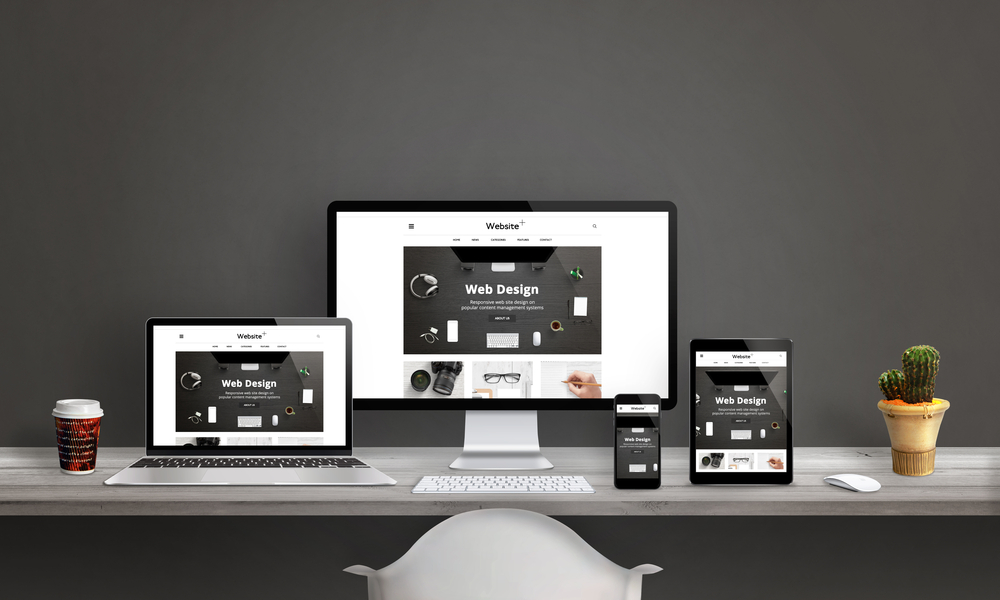
RCMSは公式テンプレートを使用したり自分でテーマをカスタマイズできます。
公式テンプレートは、ベースカラー・サブカラー・アクセントカラー・ヘッダー画像など、HTMLやCSSの知識がなくても簡単に設定できることが特徴です。反対にHTMLやCSSの知識がある方は、自由に好みのデザインに変更できます。デバイス別に設定できる点もポイントですよ。
RCMS (アールシーエムエス)のセキュリティ

RCMSは「パスワードの暗号化・セッションの有効期限設定・管理画面操作ログの確認」などのログイン関係のセキュリティや、記事の編集権限を設定したりなど安全にサイト運営を行うためのセキュリティの設定を用意しています。
常に最新の状態を保つためにセキュリティの自動アップデートも行われており、運営者も閲覧者も安心できるサイトを作成できるのです。
RCMS (アールシーエムエス)のよくある質問

ここではRCMSを利用する上で多く寄せられる質問をまとめていますので、不安を取り除くべくしっかりと確認しておきましょう。
Q.ログインパスワードを忘れた場合はどうするの?
ログインパスワードを忘れた場合はログイン画面下部にある「パスワードを忘れた場合はこちら」から、メールアドレスを入力し「送信する」ボタンをクリックしてください。数分後にパスワードを通知するメールが届くため、そちらを確認してログインを行いましょう。
Q.SEOの設定はどこで行えますか?
SEOの設定はページごと・記事ごとなどで設定法が異なるため、以下を確認し設定を行いましょう。
- サイト全体のSEO設定:「サイト基本設定」→「SEO」→「SEO基本設定」
- ページごとのSEO設定:「デザイン」→「ページ構成」
- 記事ごとのSEO設定:「コンテンツ更新」→「記事」→「記事編集画面下部のSEO/Open Graph Protocol」
Q.サイトの容量がオーバーしそうなときはどうするの?
サイト内のデータ削除・容量追加オプションを利用しましょう。サイト内のデータを削除した場合はすぐ反映されないため、しばらく時間を置いてからデータ量を確認してください。
Q.問い合わせからスパムが届くときの対策は?
1番簡単な対策方法は画像認証を設定することです。「サイト基本設定」→「サイト管理」にある「お問い合わせで画像認証をするか」にチェックをすると、お問い合わせページで画像認証が追加されます。
スパムメールは大量に届くことがあるため、サイト作成時に設定しておくと良いでしょう。
RCMS (アールシーエムエス)のまとめ
今回は、Webサイトを作成する上で必要な機能がほとんど搭載されているCMSである「RCMS」についてご紹介しました。サイト運営をしたいけれど、作り方が分からない・難しい設定を避けたいという方におすすめのサービスで、かゆいところにも手が届くといわれています。
HTMLやCSSの知識がなくてもテーマカラーを設定するだけで、簡単に自分の色が出せるようになっているので、初心者の方も非常におすすめになっています。







